很多小伙伴可能对电脑虚拟机已经很熟悉了,说不定现在就在用着,那么,爽玩虚拟机的大家,有没有希望手机上也有个虚拟系统呢?可以更安心地使用一些安全存疑的APP、运行和验证不稳定的开发版、给孩子准备一个无账号系统、工作和生活通讯软件分开等有需求当然就有产品,咱们今天就来了解一下VMOS这款安卓手机虚拟机要安装虚拟机,硬件性能得过关,芯片怎么也得是中端以上,内存8GB起步,存储就更要足够两个系统和两个系统的APP、缓存文件等使用,绝对不能小确认手机配置足够后打开浏览器,进入“https://www.vmos.cn/”自动下载VMOS,推荐使用Wi-Fi下载下载完毕后点击安装,注意各手机厂商在应用保护上都会有所限制或者提示,点击“继续安装”即可WMOS属于虚拟机,会请求很多权限,几乎涵盖了手机的方方面面,除了必要项之外(标星提示),其他权限都可以根据自己使用需求后续选择是否授权WMOS使用安装完毕提示基础设置,小编建议不要使用“自启动”,我们可以使用时手动运行即可,“悬浮窗”则最好选择开启,方便快捷调用其他设置根据自己需求设置即可在设置向导中会再次询问一些权限,根据自己需求调整就可以了(必要项除外)设置完毕,WMOS会自动开始加载ROM,要注意这部分只是加载安装,并非继续下载,所以不会消耗流量ROM加载安装后,会有个标签设置项,小编建议直接点击右上方的“跳过”,此处主要是大数据的收集,与我们使用没有太大关系之后手机将不再显示原有系统,而是直接进入WMOS,系统默认提供了一些基础软件的下载提示,不同的地方在于它们大都是预加载引导,这些带有箭头图标的应用只有第一次点击使用时才会自动下载并安装到WMOS上至于其他APP,就和一般安卓手机一样下载使用即可,可以使用其自带的“极客商店”,也可以安装其他应用商店针对不同手机的适配,WMOS也提供了框架下载功能,主流的几个手机服务框架WMOS都有提供下载,只要根据自己手机的品牌选择下载即可在设置主界面,我们可以看到基础的设置内容,当然,这和本机原系统的调整肯定不一样,要简化很多,但是基础的功能设置都有,算是比较完备了小编推荐开启其中的“使用悬浮球”项,至于超级用户和Xposed项,一般用户笔者就不建议开启了同真实的手机系统一样,WMOS也有下拉菜单,不过这个下拉菜单设置的内容就极为简单了,只有一个手机方向调整和位置信息的开关按下Home键,返回的也是WMOS系统而不是手机本身,按下菜单键,应用选项卡也只显示WMOS的那如果我们需要使用本机原来的系统,需要点击半透明悬浮球,在弹出的快捷菜单中点击“返回真机”就能切换退出了要想再次运行WMOS也非常简单,从“真机”的APP中找到WMOS,像运行普通应用一样点击即可
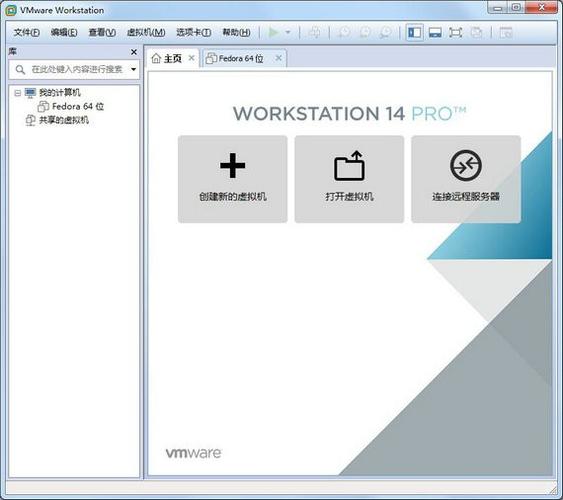
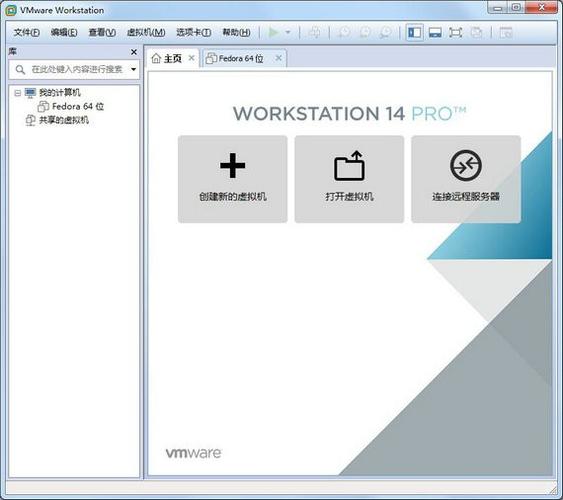
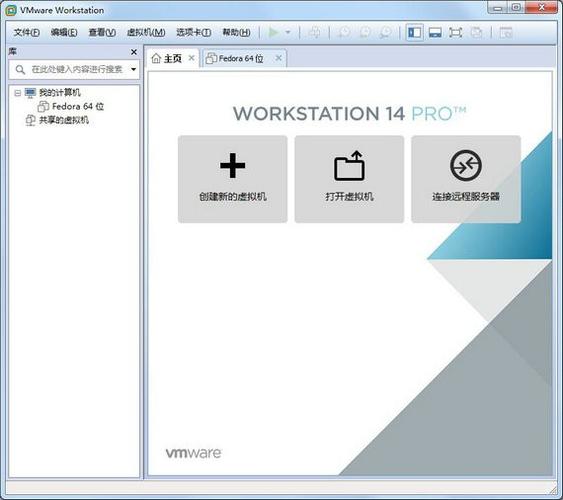
0 评论